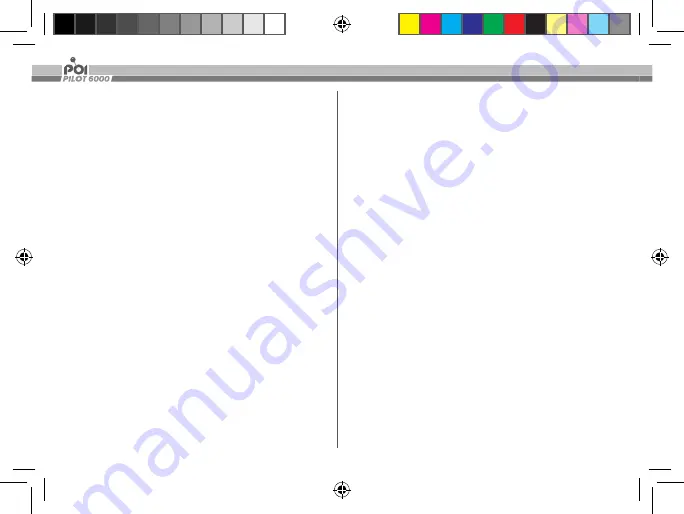
20
GPS ermittelt und ist sehr genau. Der Tacho eines
Fahrzeuges zeigt aus gesetzlichen Gründen in der Regel
eine etwas höhere Geschwindigkeit an. Möchte man
Tacho und Anzeige des POI Pilot aufeinander abstimmen,
kann unter diesem Einstellungspunkt eine Anpassung
vorgenommen werden.
Displayabschaltung, wenn keine Warnung
• NO = Display an und zeigt Uhrzeit, Geschwindigkeit oder
Abstand zum Warnpunkt.
• YES = Display wird nur bei einer Warnung aktiviert und ist
zwischen Warnungen aus.
Tag/Nacht-Modus
• 0 = Automatisch, Displayhelligkeit wechselt automatisch
zwischen Tag- und Nachthelligkeit in Abhängigkeit von
Standort und Zeit (astronomische Berechnung).
• 1 = Tag, Displayhelligkeit steht dauerhaft auf
Taghelligkeit.
• 2 = Nacht, Displayhelligkeit steht dauerhaft auf
Nachthelligkeit.
Helligkeit Tag
0 – 8 = Helligkeit im Tag-Modus.
Helligkeit Nacht
0 – 8 = Helligkeit im Nacht-Modus.
die Ansage des ersten Untermenüpunktes „Zeitzone“ sowie
der Einstellung „+1“.
Folgende Untermenüpunkte können in den Systemein-
stellungen verwendet werden:
Zeitzone
Die Uhrzeit wird automatisch aus dem GPS-Signal
gezogen. Um Sommer-/Winterzeit einzustellen oder die
Zeit an Zeitzonen anderer Länder anzupassen, kann hier
eine Zeitzone ausgewählt werden.
Die Zeitzone (auch Sommer-/Winterzeit) wird beim
Update der Daten automatisch angepasst und mit der
Systemzeit des PCs überschrieben. Die Zeitzone kann aber
in den Einstellungen wie folgt überschrieben werden:
plus/minus eine Stunde je nach Sommer/Winterzeit »
löschen.
Startmitteilung nach dem Start des POI Pilot
Detailliert = Ansage „Begrüßung/Akkustand/Betriebs-
bereitschaft (GPS)/Letztes Update“
Kurz = Ansage „Begrüßung/Betriebsbereitschaft(GPS)“
Aus = keine Ansage
Einheit (kmh/mph)
Stellt die Einheit von kmh auf mph um.
Geschwindigkeitsanpassung
Die vom POI Pilot angezeigte Geschwindigkeit wird über
PP6000_Manual-5 Sprachen_140x100mm_RZ.indd 20
21.07.20 01:32
Summary of Contents for POI PILOT 6000
Page 133: ...PP6000_Manual 5 Sprachen_140x100mm_RZ indd 133 21 07 20 01 33...
Page 134: ...PP6000_Manual 5 Sprachen_140x100mm_RZ indd 134 21 07 20 01 33...
Page 135: ...135 PP6000_Manual 5 Sprachen_140x100mm_RZ indd 135 21 07 20 01 33...
Page 136: ...PP6000_Manual 5 Sprachen_140x100mm_RZ indd 136 21 07 20 01 33...
















































